Correcciones de un micrófono que no funciona en una discordia

- 2272
- 503
- Sra. Inés Vázquez
Para los jugadores, la comunicación en vivo es tan importante como el juego en sí mismo. Por lo tanto, si surgen varios problemas en el trabajo de una discordia de chat de voz especializada, el flujo de trabajo se vuelve inferior. Si hablamos sobre el micrófono rechazador, no debe correr inmediatamente al centro de servicio: la mayoría de los problemas son posibles para resolverse. Lo principal es diagnosticar correctamente un mal funcionamiento, esto ayudará a hacer frente a ella de manera efectiva.

Posibles causas de la inoperabilidad del micrófono
Antes de descubrir por qué el micrófono en la discordia no funciona, debe tener en cuenta el hecho de que todos los mal funcionamiento se pueden dividir en dos grandes clases: hardware y software, y la mayoría de los problemas cuentas.
Mal funcionamiento del hardware
Es en estos casos que se puede argumentar inequívocamente que la discordia no ve el micrófono. Las razones probables pueden ser diferentes:
- La desglose física del micrófono se encuentra con mayor frecuencia debido al daño (acantilado) del cable, es menos probable que falle la parte de sonido. Si tiene habilidades de electricista, puede verificar el rendimiento del dispositivo con un probador. Pero es mucho más fácil verificar el rendimiento del micrófono en otros programas. Como regla general, tanto los fabricantes de micrófonos como el sistema operativo en sí tienen utilidades diseñadas para el diagnóstico/configuración de equipos de sonido que pueden y deben usarse y deben usarse.
- Hay problemas para conectar el micrófono a la PC. Verifique si el cable está conectado en ese conector y si el dispositivo se conecta hasta el final. Por lo general, el tracto de audio de la computadora construido tiene tres nidos: Pink sirve para conectar altavoces/micrófono, verde para auriculares, entrada azul - Entrada lineal para otros dispositivos.

- Si se construye el micrófono, es posible un mal funcionamiento de la tarjeta de sonido, y el sistema operativo advertirá al respecto, ya que en este caso el controlador de micrófono no funcionará. El problema se resuelve reemplazando la tarjeta de sonido. Las peleas de la placa base son más difíciles de diagnosticar, y las reparaciones en la mayoría de los casos costarán más.
Pero más a menudo el micrófono se niega a trabajar en la discordia en Windows 10 debido a problemas con la configuración y las fallas en el software:
- Los conductores están instalados de manera incorrecta o completamente ausente. Una de las causas más comunes de la inoperabilidad del micrófono. Es necesario asegurarse de que en el administrador de dispositivos opuesto al micrófono no haya una marca de exclamación que indique la presencia de problemas en la operación del dispositivo. Si es así, intente eliminar el controlador e instalar uno nuevo, preferiblemente desde los medios de instalación o en el sitio web oficial del fabricante.
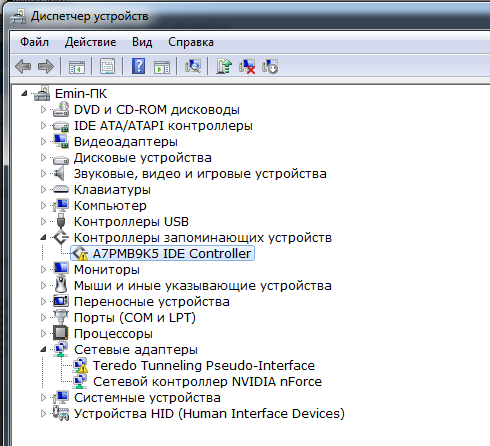
- Si el micrófono en su conjunto funciona, pero no se escucha en la discordia, lo más probable es que el caso sea la configuración del programa. El dispositivo se puede desconectar, los controles deslizantes se instalan como mínimo, etc. D. Cómo configurar el programa, lo diremos a continuación.
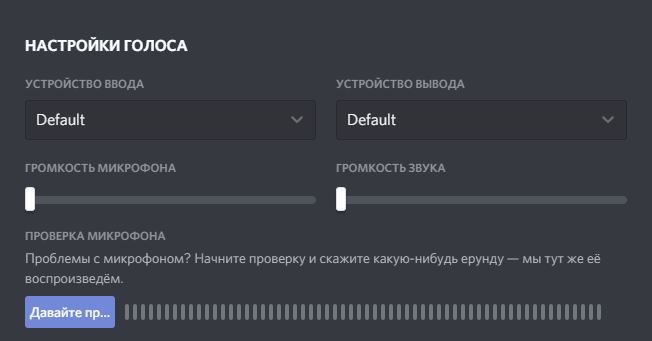
- La razón de la inoperabilidad del micrófono puede ser conflictos con otros equipos utilizando los mismos recursos. Tales problemas también se muestran en el "Administrador de dispositivos".
Cómo resolver el problema de un micrófono que no funciona
Entonces, comencemos a considerar formas de eliminar el problema. El mal funcionamiento físico debe determinarse con la ayuda de un probador, y le diremos cómo hacerlo. Pero en la mayoría de los casos, puede hacer con software. Hablaremos de ellos en primer lugar.
Cómo configurar un micrófono en discordia
Quizás el dispositivo simplemente no se define en el programa en sí, o hay problemas con su configuración. Procedemos a la corrección:
- En el menú principal, la discordia haga clic en el icono del engranaje;
- A la izquierda habrá un menú en el que seleccionamos el elemento "Voz y Video";
- Establecimos el "volumen de sonido" del control deslizante en el medio, que corresponde a aproximadamente el 100% de la potencia de sonido (si es necesario, el sonido se puede mejorar moviendo el control deslizante hacia la derecha y viceversa);
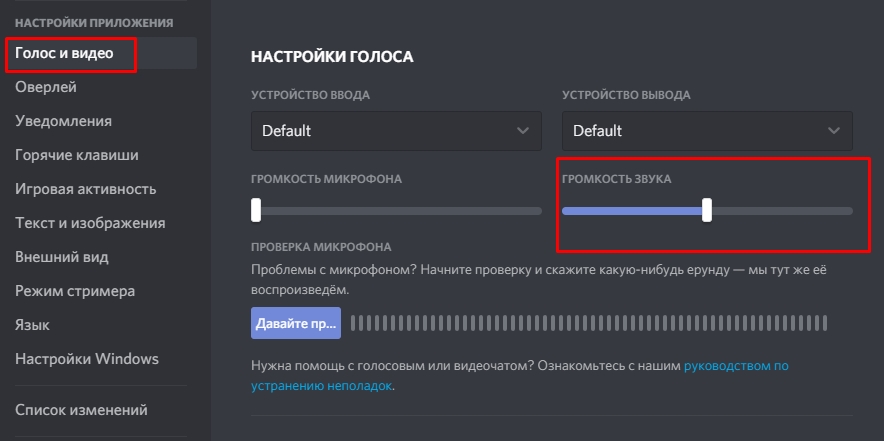
- En el campo "Dispositivo de entrada" es necesario especificar el micrófono que se usa en el juego si hay varios receptores de sonido en la computadora (por ejemplo, los auriculares, además del micrófono);
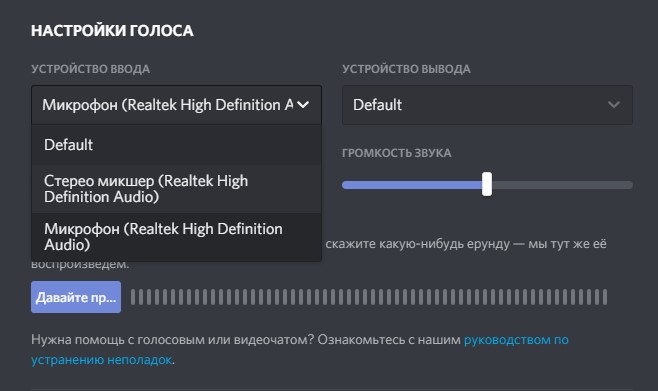
- En el campo "Dispositivo de salida", seleccione el dispositivo de salida de sonido: estos pueden ser altavoces o auriculares;
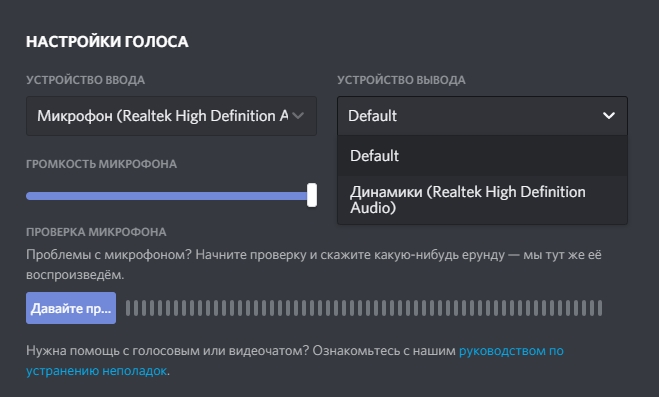
- En el campo "Modo de entrada", es necesario colocar una caja opuesta al método preferido para activar el micrófono: "Activación por voz" significa que para que el micrófono funcione, solo necesita comenzar el chat ", la activación de presionando ": para iniciar la conversación, deberá hacer clic en una cierta combinación de teclas. En el primer caso, un micrófono constantemente incluido comerá algunos de los recursos, por lo que es preferible aplicar la segunda opción;
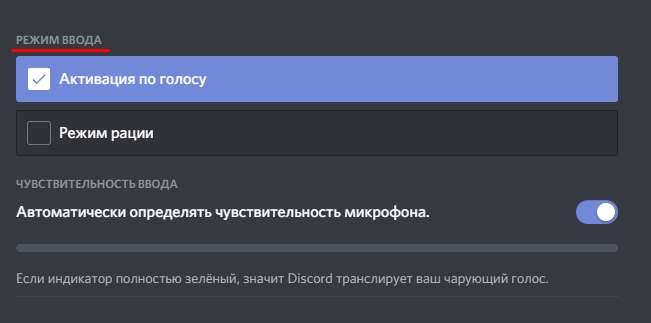
- Si elige la segunda opción, el programa ofrecerá establecer la combinación de claves para la activación, así como la duración del retraso en segundos, instalado por el control deslizante. Intervalo permitido: hasta 2 segundos.
La utilidad proporciona varias opciones adicionales para mejorar la calidad de sonido del micrófono:
- resonante;
- la capacidad de ajustar el nivel de volumen;
- supresión de ruido.
Todas estas capacidades se encienden/apagan con un interruptor.
La opción de voz de voz le permite verificar el micrófono en la discordia, y si el sonido saliente está ausente, el jugador recibirá la advertencia correspondiente. Entonces, esta opción no debe desconectarse.
Si tiene "desnudo" con la configuración, puede descargar a los valores predeterminados. Haga que reinicie el programa y restablezca la configuración haciendo clic en la inscripción "Restablecer la configuración de voz".
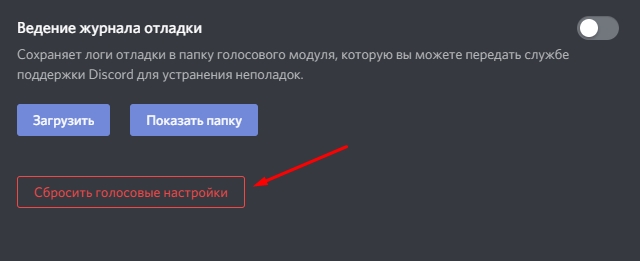
Habiendo dejado la configuración, asegúrese de que los íconos del micrófono y los auriculares no sean cruzados por cruces rojas; esto indicará que los problemas no se eliminan.
Habiendo leído cómo incluir el micrófono en la discordia, pasemos a la consideración de problemas más sutiles asociados con la configuración indirectamente.
A veces, el micrófono no funciona debido al hecho de que el trabajo de algunas teclas del sistema ("Windows", "Ctrl", "Shift") está bloqueado para evitar la salida no intencional del juego como resultado de la presión aleatoria de la correspondiente combinaciones.
Para resolver el problema, ejecute el juego con los derechos del administrador. Quizás por esto debes ingresar una contraseña.
En algunos casos, los problemas están relacionados con la sensibilidad del micrófono:
- Se utiliza el dispositivo de características débiles;
- Hay muchos ruidos extraños en el área de juego;
- La voz del jugador se caracteriza por una tonalidad inestable.
https: // www.YouTube.Com/reloj?V = yypzy8zkrrq
La imposición de estos tres factores definitivamente conducirá a problemas.
Soluciones:
- Use el método de encender el dispositivo presionando la combinación de teclas;
- cambiar el micrófono a mejor;
- Eliminar fuentes de ruido extraño en el lugar de trabajo;
- Desconecte la activación presionando, lo que permitirá manipular el control deslizante de la sensibilidad del micrófono.
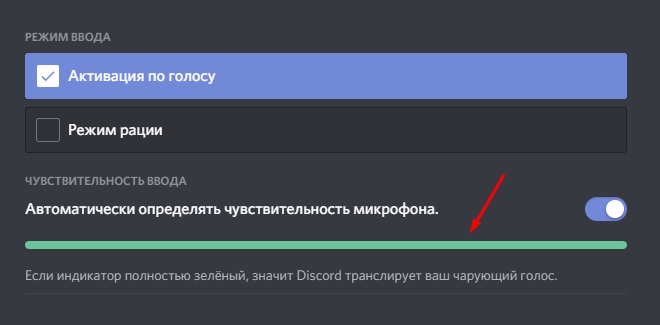
Discord no ve dispositivos de audio: un micrófono y/o auriculares
La mayoría de las veces es la razón es los controladores instalados de dispositivos de sonido "torcidos". En tales casos, además del micrófono, los auriculares pueden no funcionar, pero en algunos casos la dinámica.
Si hay cruces rojas en Discord en los iconos correspondientes, debe verificar la configuración de sonido en la PC:
- Iniciar el "Panel de control";
- Seleccione la pestaña "Equipo y sonido";
- Vamos al "Administrador de dispositivos";
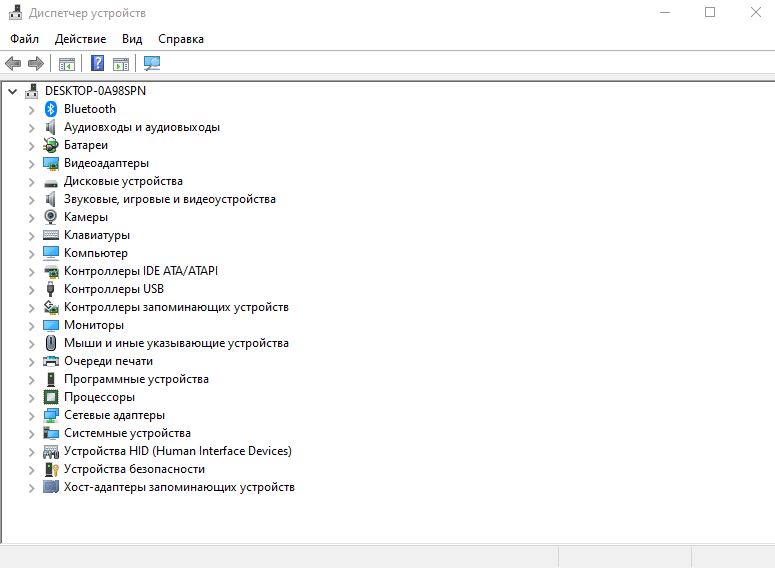
- Estamos buscando una rama "sonido, juego, dispositivos de video".
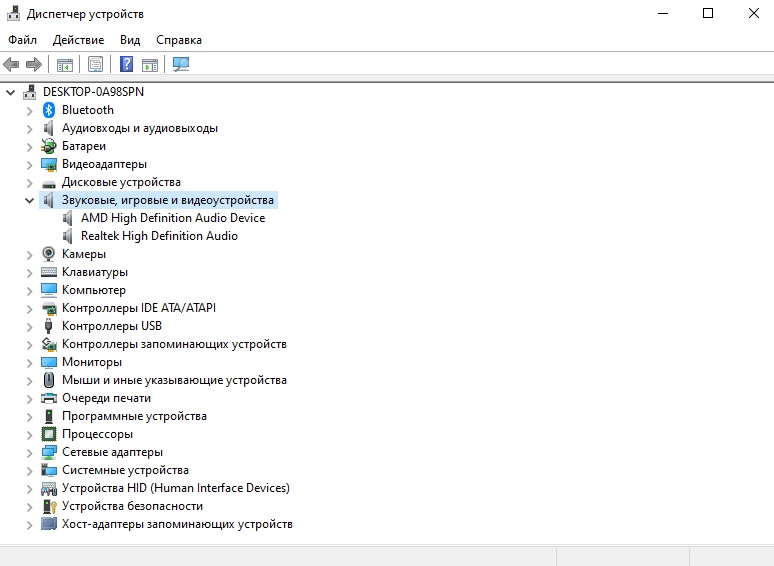
Es posible que tenga varias tarjetas de sonido instaladas, entonces debe desactivar el dispositivo que no se usa en este juego.
Si, frente al micrófono, hay una marca de exclamación amarilla, intente actualizar los controladores de dispositivos. Por lo general, se suministran en el medio de instalación. Si ha perdido el disco, puede detectar y descargar el controlador correcto de acuerdo con el siguiente algoritmo:
- Determinar el nombre exacto del modelo de micrófono;
- Visite el sitio oficial del fabricante;
- Encuentre la sección "Soporte técnico", en la que deben estar presentes la subsección "Conductores y POE";
- Indique la versión de su sistema operativo;
- Descargar controladores;
- Sigue su instalación.
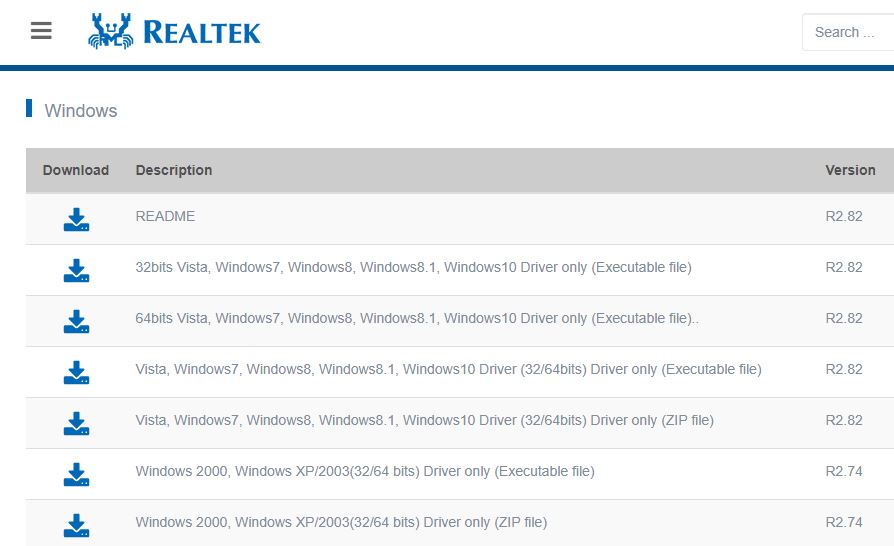
Entonces, consideramos las preguntas sobre cómo habilitar el micrófono en la PC en la discordia, cómo permitir el acceso al micrófono en la configuración de discordia, cómo hacer la configuración correcta en el programa en sí y los medios del sistema operativo.
Verificar la capacidad de servicio del micrófono en sí
Si nuestros esfuerzos no tuvieron éxito, queda por verificar el rendimiento del dispositivo usando un ohmímetro.
Nuestras acciones:
- Apague el micrófono de la computadora portátil o PC;
- Incluimos al probador en el modo de medición de resistencia (icono "Ω");
- Conectamos los terminales al dispositivo y luego a los contactos del micrófono (excluyendo la polaridad);
- Si al conectar el nivel de señal no es cero, el micrófono de trabajo. De lo contrario, se debe buscar un mal funcionamiento.
Si estamos tratando con un micrófono Built -in, por ejemplo, en una computadora portátil, es difícil realizar una verificación así por su cuenta, pero puede diagnosticar el dispositivo con métodos programáticos.
Intentemos averiguar por qué el micrófono en Discord no funciona en la familia Windows con el ejemplo del chip de audio Realtek HD:
- Lanzamos un programa de grabación de audio;
- Intentamos escribir un pequeño fragmento de discurso;
- La utilidad ofrecerá realizar la operación del archivo en el disco;
- Guardamos, lanzamos para escuchar;
- Si falta el sonido, lo más probable es que el problema con el micrófono construido.
Puede verificar nuestras suposiciones conectando un micrófono externo. Si trabaja, tenemos razón y el uso de un dispositivo externo será una opción más barata que reparar.
- « Instalación, configuración y eliminación de la seguridad total antivirus 360
- Resolver el problema de los equipos incompatibles en Windows 7, 8 »

